सबसे बढ़िया उत्तर: हां, लेकिन यह शायद वह नहीं है जो आप सोचते हैं। थर्ड-पार्टी ओकुलस टच विकल्प नहीं हैं, लेकिन आप पारंपरिक गेमिंग खिताब खेलने के लिए किसी भी ब्लूटूथ गेमपैड को ऑकुलस क्वेस्ट 2 कंट्रोलर से कनेक्ट कर सकते हैं।
ओकुलस क्वेस्ट 2 नियंत्रक विकल्प
फेसबुक जहाजों ओकुलस क्वेस्ट 2 3-पीढ़ी के ओकुलस टच नियंत्रकों के साथ जो केवल ओकुलस क्वेस्ट 2 के साथ काम करते हैं। पिछले Oculus टच नियंत्रकों को क्वेस्ट 2 के साथ जोड़ा नहीं जा सकता है, और किसी भी Oculus हेडसेट के लिए गति नियंत्रक विकल्प नहीं हैं। यदि आप तीसरी पीढ़ी के Oculus Touch नियंत्रकों को असहज पाते हैं या बस एक बेहतर पकड़ चाहते हैं, तो Oculus क्वेस्ट 2 के लिए सबसे अच्छा हाथ पट्टियाँ इसे जगह पर रखने में मदद करेगा, आपको एक बेहतर पकड़ देगा और उन्हें पहले से कहीं अधिक एर्गोनोमिक बना देगा।
आप इसे कैसे उपयोग करते हैं, इसके आधार पर, कई प्रकार ओकुलस क्वेस्ट 2 नियंत्रक विकल्पों का उपयोग किया जा सकता है, जिसमें लोकप्रिय गेमपैड, कीबोर्ड और यहां तक कि चूहे भी शामिल हैं। आपके द्वारा उपयोग किए जाने वाले किसी भी एक्सेसरी को Oculus क्वेस्ट 2 के साथ युग्मित करने के लिए ब्लूटूथ 3.0 या उच्चतर का समर्थन करने की आवश्यकता होगी, और इसकी संभावना है आपके पास पहले से ही आपके घर के आसपास कुछ गेमपैड, कीबोर्ड, या चूहे हैं जो क्वेस्ट 2 के साथ जोड़ी बनाने में सहायता करेंगे।
मेरे व्यक्तिगत पसंदीदा नियंत्रकों को क्वेस्ट 2 पर उपयोग करने के लिए या तो Xbox Core या PlayStation 5 नियंत्रक हैं, दोनों जो क्वेस्ट 2 को सहजता से जोड़ते हैं और गेम के एक विशिष्ट सेट के लिए काम करते हैं जो पारंपरिक गेमपैड का समर्थन करते हैं नियंत्रक। यदि आपके पास इनमें से एक नहीं है, तो Android के लिए सबसे अच्छा ब्लूटूथ नियंत्रक सभी काम करेंगे, क्योंकि यदि आप पहले नहीं जानते थे, तो ओकुलस क्वेस्ट 2 वास्तव में एंड्रॉइड ऑपरेटिंग सिस्टम द्वारा संचालित है।
निम्न में से कोई भी सबसे अच्छा ब्लूटूथ कीबोर्ड या सबसे अच्छा ब्लूटूथ चूहों कि ब्लूटूथ 3.0 और अप का समर्थन आपके क्वेस्ट 2 के साथ काफी अच्छी तरह से जोड़ेगा और आपके काफी बढ़ा सकता है काम से घर के अनुभव का उपयोग करने के लिए एक विशाल आभासी डेस्कटॉप प्रदान करके, या बस क्वेस्ट 2 पर वेब ब्राउज़िंग करें आसान।
आप ब्लूटूथ नियंत्रक के साथ क्या कर सकते हैं?
क्वेस्ट 2 अनुभवों के विशाल बहुमत को ओकुलस टच नियंत्रकों को ध्यान में रखकर बनाया गया है। कुछ के पास भी है हाथ ट्रैकिंग समर्थन. दुर्भाग्य से, यदि आप अपने गेमपैड के साथ खेलने के लिए खेलों की एक विशाल सूची की तलाश कर रहे थे, तो आप पाएंगे कि सूची मूल रूप से कोई भी नहीं है। कुछ क्लासिक गेम एमुलेटर के उपयोग के साथ क्वेस्ट 2 पर उपलब्ध हैं, लेकिन आपको इसकी आवश्यकता होगी अपने Oculus क्वेस्ट 2 पर साइडक्वेस्ट स्थापित करें उन में से कई के लिए पहुँच प्राप्त करने के लिए।
यदि आपको ऐसा पीसी मिला है जो वीआर अनुभवों का समर्थन करने के लिए पर्याप्त शक्तिशाली है, तो जिन चीजों के लिए आप गेमपैड का उपयोग कर सकते हैं, उनकी सूची काफी लंबी है। ऐप्स पसंद हैं वर्चुअल डेस्कटॉप आपके क्वेस्ट 2 के प्रदर्शन में उपयोग के लिए एक बड़े पैमाने पर आभासी मॉनिटर बनाएगा और आपको पारंपरिक पीसी गेम या यहां तक कि वीआर गेम भी खेलने की अनुमति देगा जो कि गेमपैड के अनुभव के लिए डिज़ाइन किए गए थे। यहाँ कुछ विशेष रूप से उत्कृष्ट बैठे वीआर अनुभवों की एक छोटी सूची है जो गेमपैड के साथ खेली जा सकती हैं:
- हेलाब्लेड: सेनुआ बलिदान (स्टीम)
- पिक्सेल रिप्ड 1989 (स्टीम)
- Subnautica (स्टीम)
- एथन कार्टर (स्टीम) का लुप्त
- कहीं का नहीं (Oculus)
- लकी टेल (ओकुलस)
- क्रोनोस (ओकुलस)
- बैटल ज़ोन गोल्ड एडिशन (ओकुलस)
Oculus क्वेस्ट 2 के साथ अपने ब्लूटूथ नियंत्रक को कैसे जोड़ा जाए
कंट्रोलर, कीबोर्ड, या माउस को Oculus क्वेस्ट 2 में बाँधना या तो हेडसेट के माध्यम से या अपने फ़ोन या टैबलेट पर Oculus ऐप के माध्यम से किया जा सकता है। यदि आप सीधे अपने Oculus क्वेस्ट 2 के लिए एक ब्लूटूथ नियंत्रक जोड़ रहे हैं, तो यहां कुछ त्वरित चरण दिए जा सकते हैं:
- ओकुलस क्वेस्ट 2 को अपने सिर पर रखें और ओकुलस बटन दबाएं सही Oculus टच नियंत्रक पर।
- का चयन करें सेटिंग्स बटन, यूनिवर्सल होम मेनू के दाईं ओर स्थित है।
- चुनते हैं प्रायोगिक विशेषताएं बाएं हाथ के मेनू पर।
- ब्लूटूथ जोड़ी विकल्प पर स्क्रॉल करें और जोड़ी बटन का चयन करें.
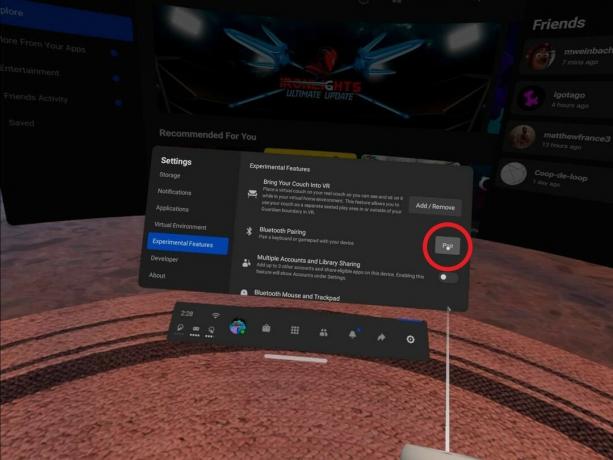
- अपने नियंत्रक को चालू करें और इसे युग्मन मोड में रखें.
- चुनते हैं नया उपकरण जोड़ी आपके क्वेस्ट 2 के प्रदर्शन पर दिखाई देने वाले मेनू पर।
- अपने नियंत्रक का चयन करें उपलब्ध उपकरणों के मेनू से।
यदि आप अपने गेमपैड को क्वेस्ट 2 के साथ जोड़ने के लिए अपने स्मार्टफोन पर Oculus ऐप का उपयोग करते हैं, तो यहां बताया गया है कि यह कैसे करना है:
- सुनिश्चित करें कि आपका Oculus क्वेस्ट 2 चालू है, फिर Oculus ऐप खोलें आपके फोन पर।
- का चयन करें सेटिंग्स बटन, ऐप के निचले भाग में नेविगेशन बार के दाईं ओर स्थित है।
- सूची में सबसे ऊपर, अपने Oculus क्वेस्ट 2 हेडसेट का चयन करें इससे जुड़ने के लिए।
- ड्रॉप-डाउन मेनू के तहत, नियंत्रकों का चयन करें.
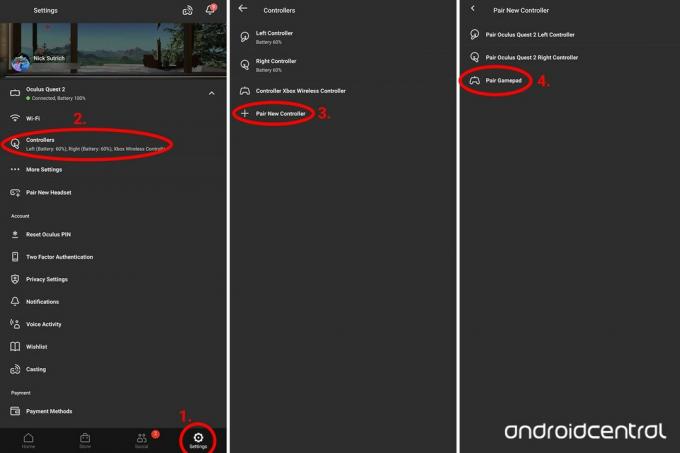
- चुनते हैं नए नियंत्रक जोड़े अगली स्क्रीन से।
- चुनते हैं जोड़ी गेमपैड अगली स्क्रीन से।
- अपने नियंत्रक को चालू करें और इसे युग्मन मोड में रखें.
- अपने नियंत्रक का चयन करें Oculus ऐप में उपलब्ध उपकरणों के मेनू से।
इन विधियों में से किसी के साथ, आप पुष्टि कर सकते हैं कि Oculus ऐप के नियंत्रक अनुभाग के तहत जाँच करके आपका नियंत्रक जोड़ा गया था। यह आपके ओकुलस क्वेस्ट 2 के साथ जोड़े गए सभी नियंत्रकों को सूचीबद्ध करेगा और ज़रूरत पड़ने पर आपको उन्हें डिस्कनेक्ट करने का विकल्प देगा।
VR में अपना काउच जोड़ना
जब यह पहली बार में मूर्खतापूर्ण लगता है, तो ओकुलस ने क्वेस्ट 2 को यह पहचानने की क्षमता के साथ अद्यतन किया कि आपका सोफे आपके कमरे में कहाँ स्थित है। चाल है, जबकि यह स्वचालित रूप से सोफे को पहचान सकता है, आपको पहले अपने सोफे स्थान को मैन्युअल रूप से परिभाषित करने की आवश्यकता होगी। इससे कमरे के पैमाने के वीआर के बीच स्विच करना आसान हो जाता है - जो कि आप कमरे में एक जगह को परिभाषित करते हैं जिसे आप चारों ओर घूम सकते हैं - और एक बैठा अनुभव, सबसे अधिक संभावना है जो आपके सोफे पर पाया जाता है। यदि आप बैठे हुए एक महान गेमपैड अनुभव की तलाश कर रहे हैं, तो अपने सोफे को जोड़ना दो प्रकार के वीआर अनुभवों के बीच स्वैप करने का सबसे आसान तरीका है।
- ओकुलस क्वेस्ट 2 को अपने सिर पर रखें और ओकुलस बटन दबाएं सही Oculus टच नियंत्रक पर।
- का चयन करें सेटिंग्स बटन, यूनिवर्सल होम मेनू के दाईं ओर स्थित है।
- चुनते हैं प्रायोगिक विशेषताएं बाएं हाथ के मेनू पर।
- VR काउंट में अपने काउच को लाएं पर स्क्रॉल करें और चुनें जोड़ें / निकालें बटन
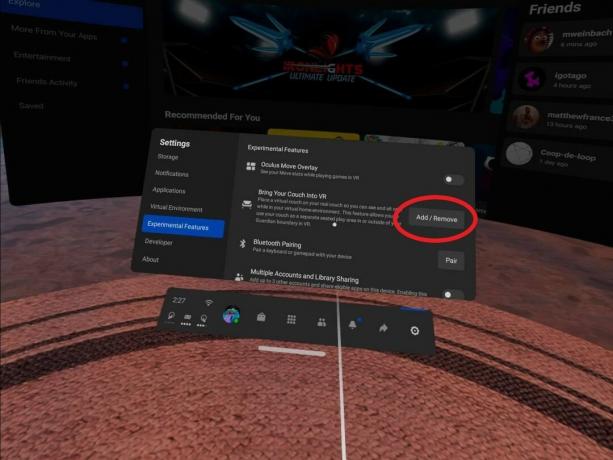
- आपका Oculus क्वेस्ट 2 अब passthrough मोड पर जाएगा ताकि आप उस कमरे को देख सकें जिसमें आप खड़े हैं।
- अपने नियंत्रक का उपयोग करें एक आयत बनाएँ अपने सोफे के उस हिस्से के ऊपर जहाँ आप बैठेंगे। क्वेस्ट 2 वर्तमान में केवल एक समय में एक सोफे का समर्थन करता है, इसलिए यदि आप एक से अधिक हैं तो अपना पसंदीदा एक चुनें!

- यदि आपने कोई गलती की है, तो क्लिक करें पुनः बनाने बटन और उस आयत को फिर से खींचें।
- जब आप समाप्त कर लें, तो हिट करें खत्म हो बटन सोफे स्थान को लागू करने के लिए।
- किसी भी समय आप एक बैठे अनुभव पर स्विच करना चाहते हैं, बस अपने सोफे पर एक सीट लें, जिसे अब आप वीआर में देख सकते हैं।
